동영상 편집 프로그램들은 여러가지가 있겠지만 그 중에서 한가지 비디오프록(VideoProc) 버전 4.2 를 소개한다.
간단한 동영상 편집도 가능하고, 유튜브 영상도 다운로드 가능하다. 그리고 CD/DVD의 영상도 다운로드 가능하다. 마지막으로 녹화도 가능하다.
총 4가지 기능을 무장한 비디오프록이다.
비디오프록은 유료 프로그램이다. 체험판은 일부 기능상 제한은 있지만 다운받아서 사용은 가능하다.
그런데 이번 7월 31일까지 비디오프록 버전 4.2의 무료 라이선스를 무료로 제공하기 때문에 기간 안에 등록하면 계속해서 무료로 사용 가능하다. 하지만 추후에 업그레이드 버전이 나왔을 때는 업그레이드 버전은 무료로 사용은 불가하다. 버전 4.2만 무료로 사용가능하다는 뜻이다.
비디오프록의 설치와 간단히 유튜브 동영상을 받는 방법을 알아보자. 비디오프록을 사용한다면 간단한 영상 편집 & 녹화가 가능하기에 유튜버로도 활동이 가능하겠다.
1. 비디오프록 사이트에 접속해 보자. 영문으로 나온다면 오른쪽 상단에 언어 선택란에 한글이 있기에 선택하면 설명을 한글로 확인이 가능하다. 아래처럼 말이다.
[무료 다운로드] 클릭을 하면 체험판 버전이 다운로드 된다.
그리고 아래쪽에 VideoProc Giveaway 를 보면 무료로 즐기기 위해 라이선스를 받으세요 라고 나와 있다. 클릭하면 라이선스 번호가 나온다.
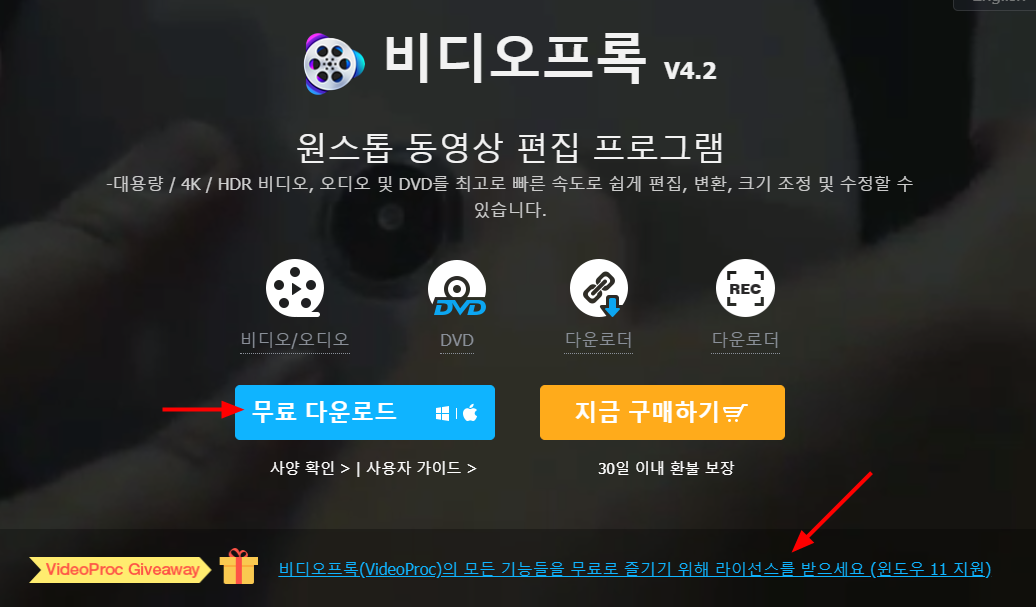
2. 무료 라이선스 정보이다. 7월 31일까지 활성화 하라고 나온다.
여러분의 무료 라이선스: DA2QB-5RK5E-6V2AQ-VJQRZ
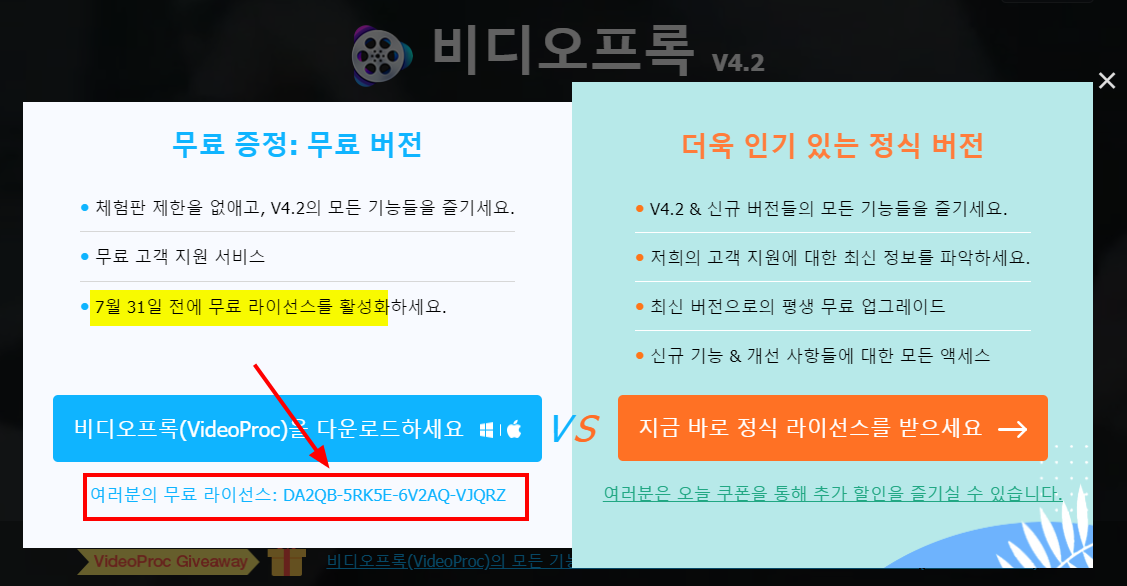
3. 다운로드 받은 비디오프록을 실행하면 설치화면이 나온다.
[설치] 클릭하면 바로 설치 진행이 된다.

4. 설치는 바로 끝난다. [실행] 클릭하면 바로 실행이 된다.
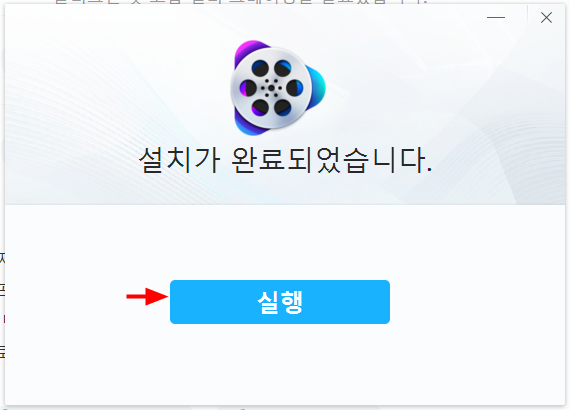
5. 잠깐..
간단히 평가판(체험판)과 증정품 버전(아마도 무료 라이선스 버전), 풀 버전 (구매시) 을 비교해 놓은 표이다.
풀 버전 대비하여 '향상된 기능과 새로운 GPU/코덱 즐기기' 제외하곤 기능상 차이는 없다.

6. 비디오프록 실행하면 아래와 같이 체험판으로 나오고 메일 및 무료 등록코드를 넣고 [활성화]를 누르면 된다.

7. 하드웨어 정보가 감지 어쩌고 나온다. [다음] 누르면 된다.

8. 다른 여름할인 어쩌고 나오는데, 괜찮습니다 하면 된다.
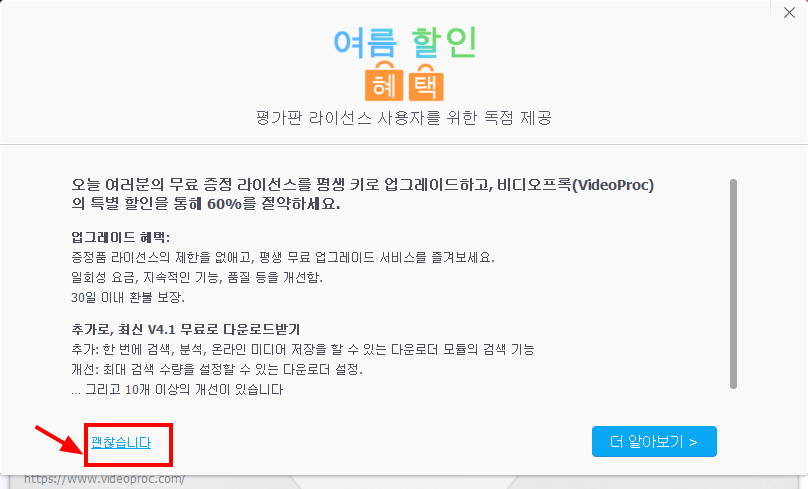
9. 무료 라이선스로 등록하면 정보에 이렇게 라이선스 무료 제공이라고 나온다.
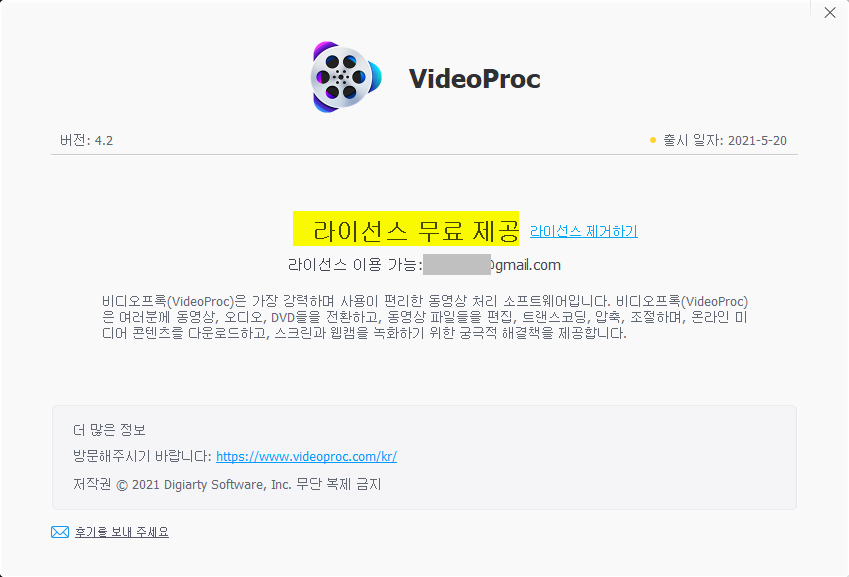
10. 자 위 단계들을 지나면 비디오프록 메인화면이 나온다.
4가지 기능들이 바로 나온다. 동영상 / DVD / 다운로더 / 녹화 장치
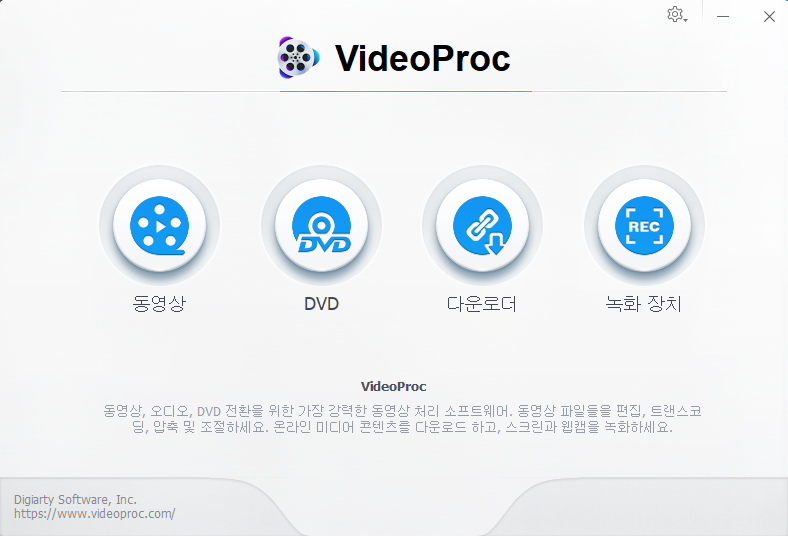
11. 동영상을 클릭하면 아래와 같이 해당 동영상을 불러와서 편집이 가능하다.
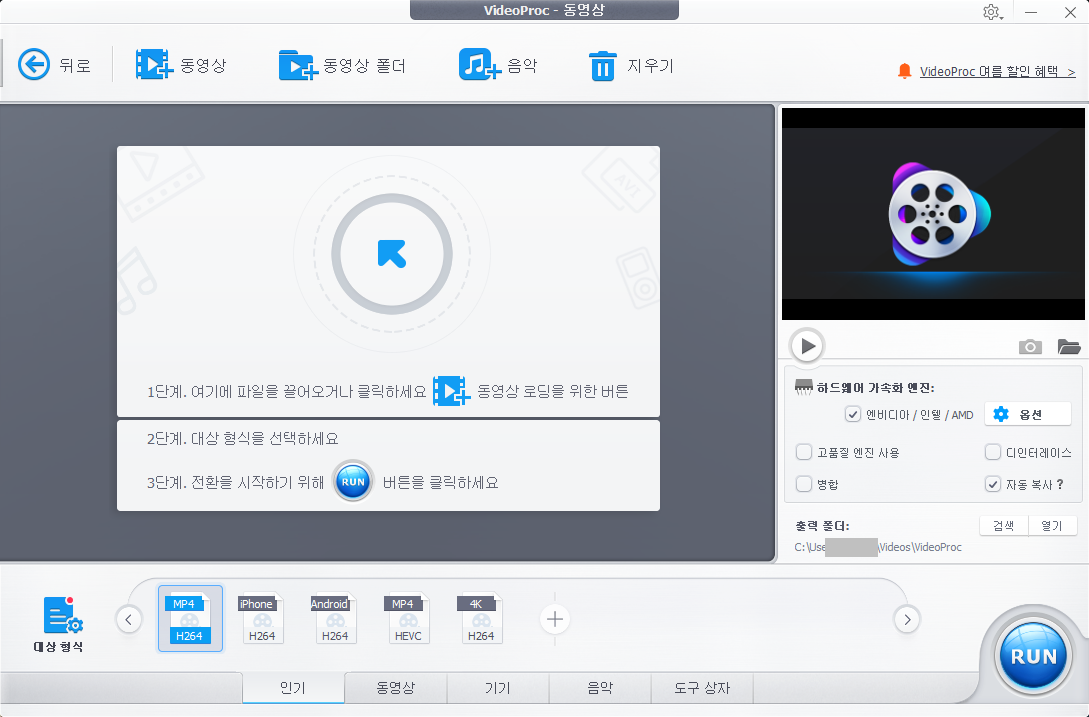
12. DVD 경우 DVD 를 요즘은 잘 사용하지 않으나 ISO 로 만들거나 기타 파일 변환이 가능하다.
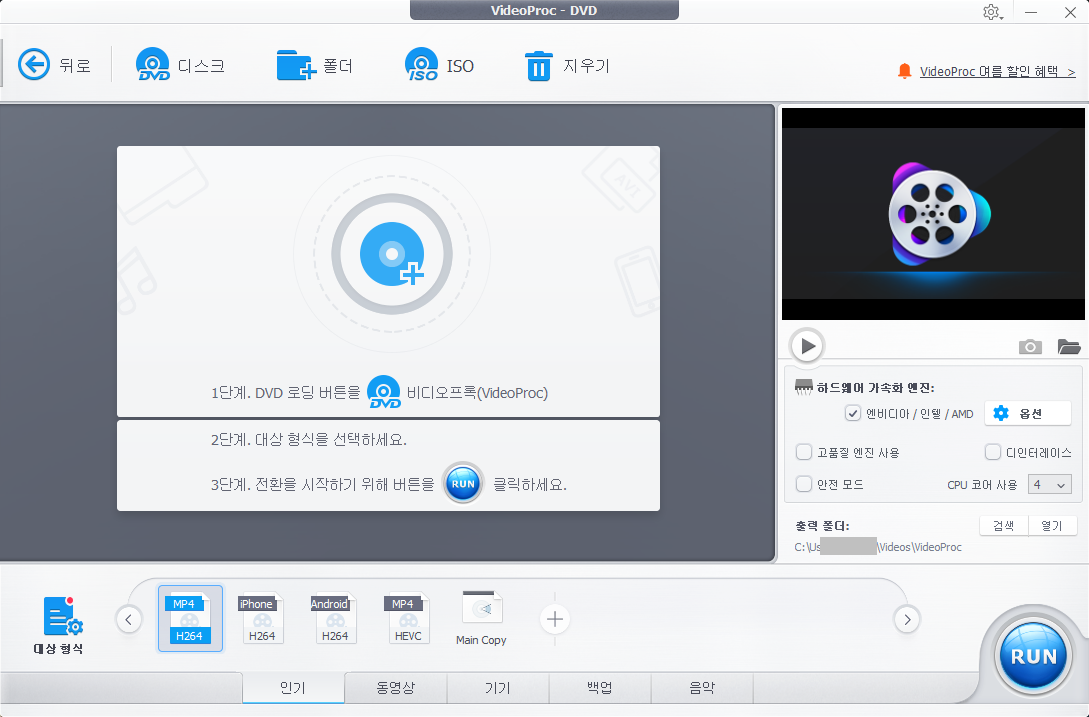
13. 다운로더를 선택하면 아래와 같이 유튜브 주소를 입력하면 다운로드가 가능하다.
유용하게 쓰일 것 같은데 나중에 유튜브 영상을 다운로드하는 방법을 알아보자.

14. 녹화 를 선택하면 반디캠/곰캠 등과 같이 녹화가 가능하다.
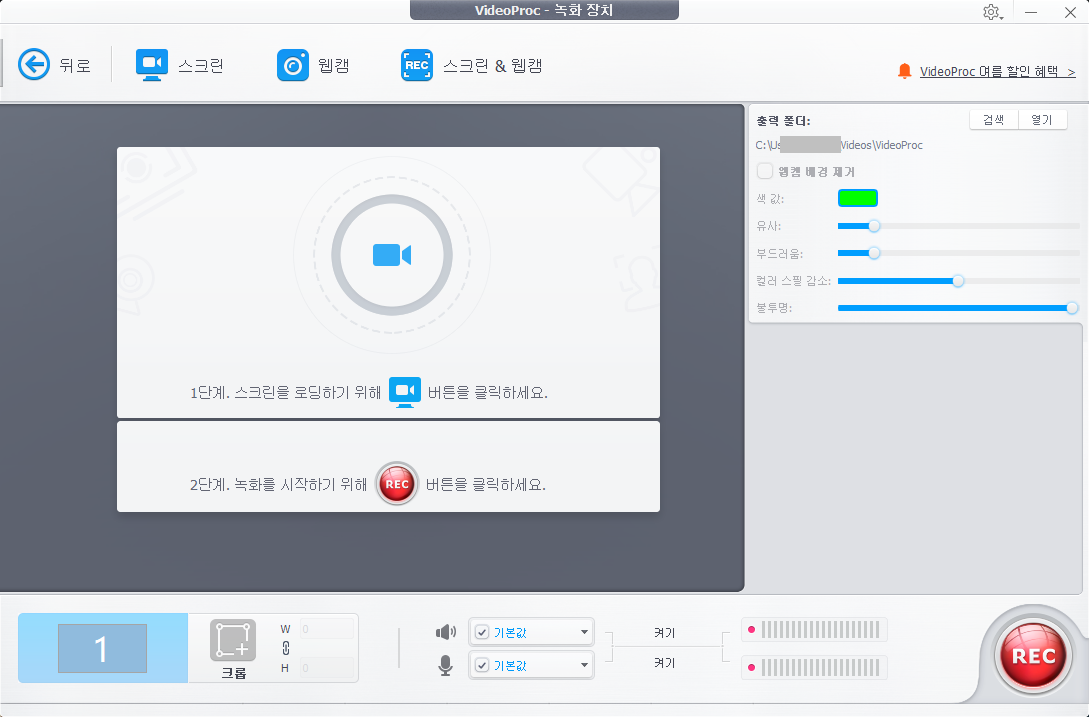
15. 똘82닷컴에서는 유튜브 영상을 다운로드 받는 예제를 해 보자.
좋아하는 아이유의 영상 하나를 다운받는 예이다. 원하는 아이유의 영상 주소를 찾아 복사한다.
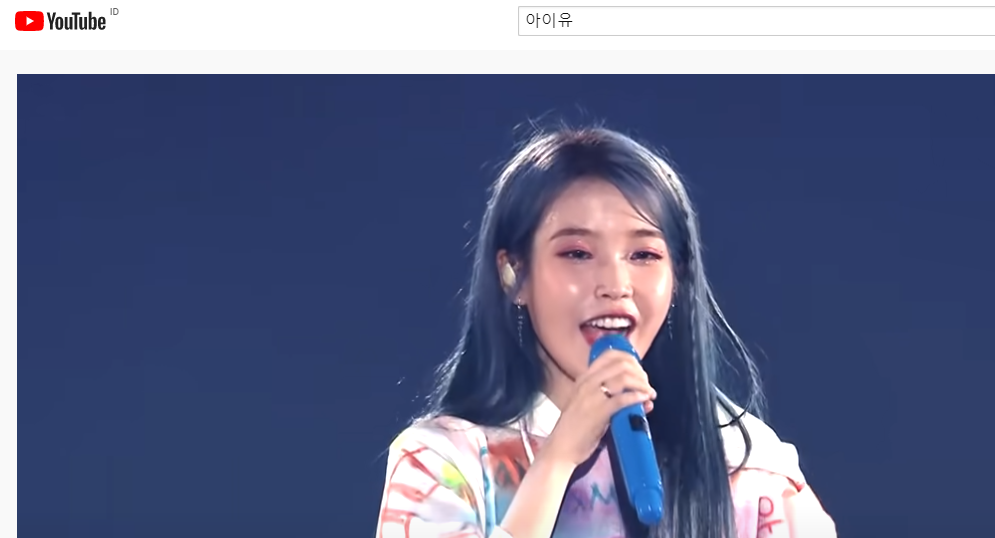
16. 다운로드 - 동영상 추가 를 선택하면 아래와 같이 유튜브 영상 주소를 입력한다.
그리고 [분석] 을 클릭하자.

17. 그러면 자동으로 동영상을 다운로드 받는다.

18. 원하는 품질/동영상 확장자/동영상 크기를 보여주면서 다운로드 원하는 동영상 타입을 선택할 수 있다.
원하는 동영상 타입을 선택하고 [선택된 동영상 다운로드] 를 클릭하면 유튜브 영상이 변환 저장된다.

19. 다시 한번 더 아래 화살표나 오른쪽 하단의 DOWNLOAD NOW 를 클릭해 주면 진짜 진행이 된다.
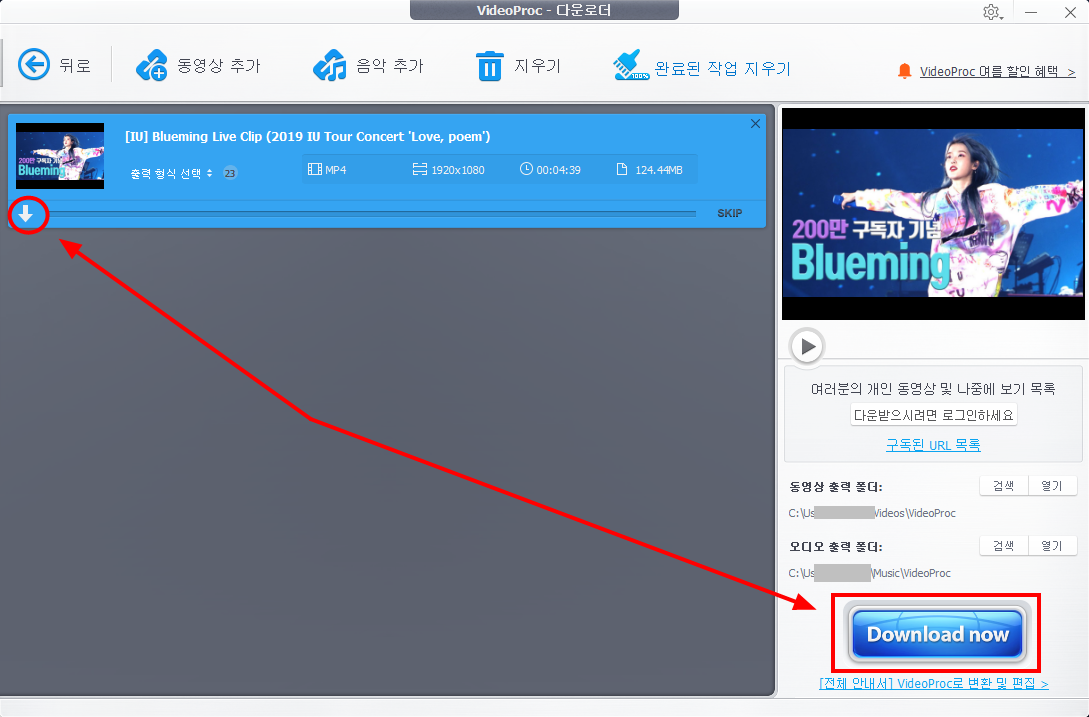
20. 진행 퍼센트가 나온다.
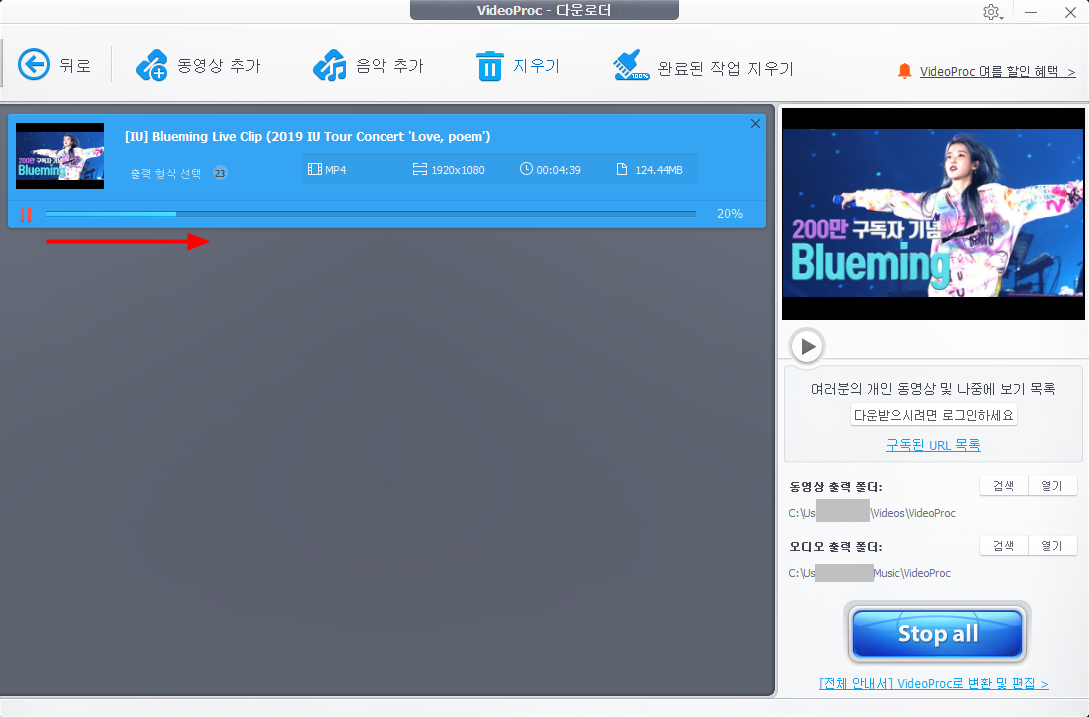
21. 동영상 출력 폴더의 열기를 클릭하면 아래와 같이 아이유 동영상이 다운로드 되었다.

22. 영상을 실행하면 이렇게 잘 보여진다.
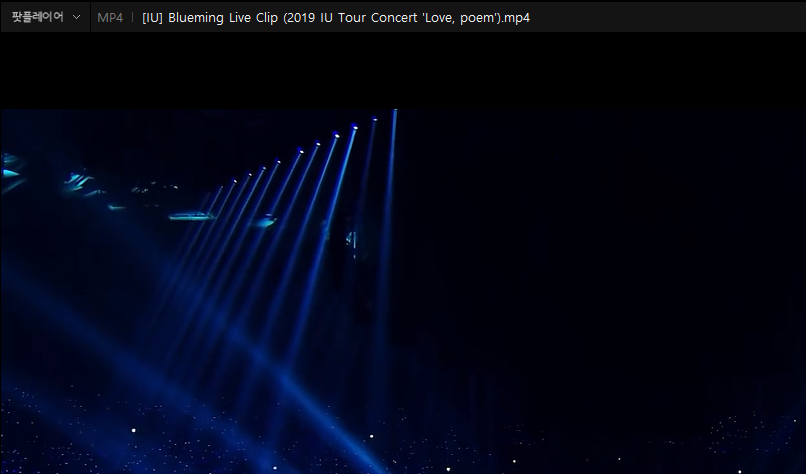
비디오프록은 간단하면서도 강력한 4가지 기능을 잘 내장한 프로그램 같다.
무료로 라이선스를 확보할 수 있는 좋은 기회이니 서둘러 7월 31일 전에 다운받자.


댓글